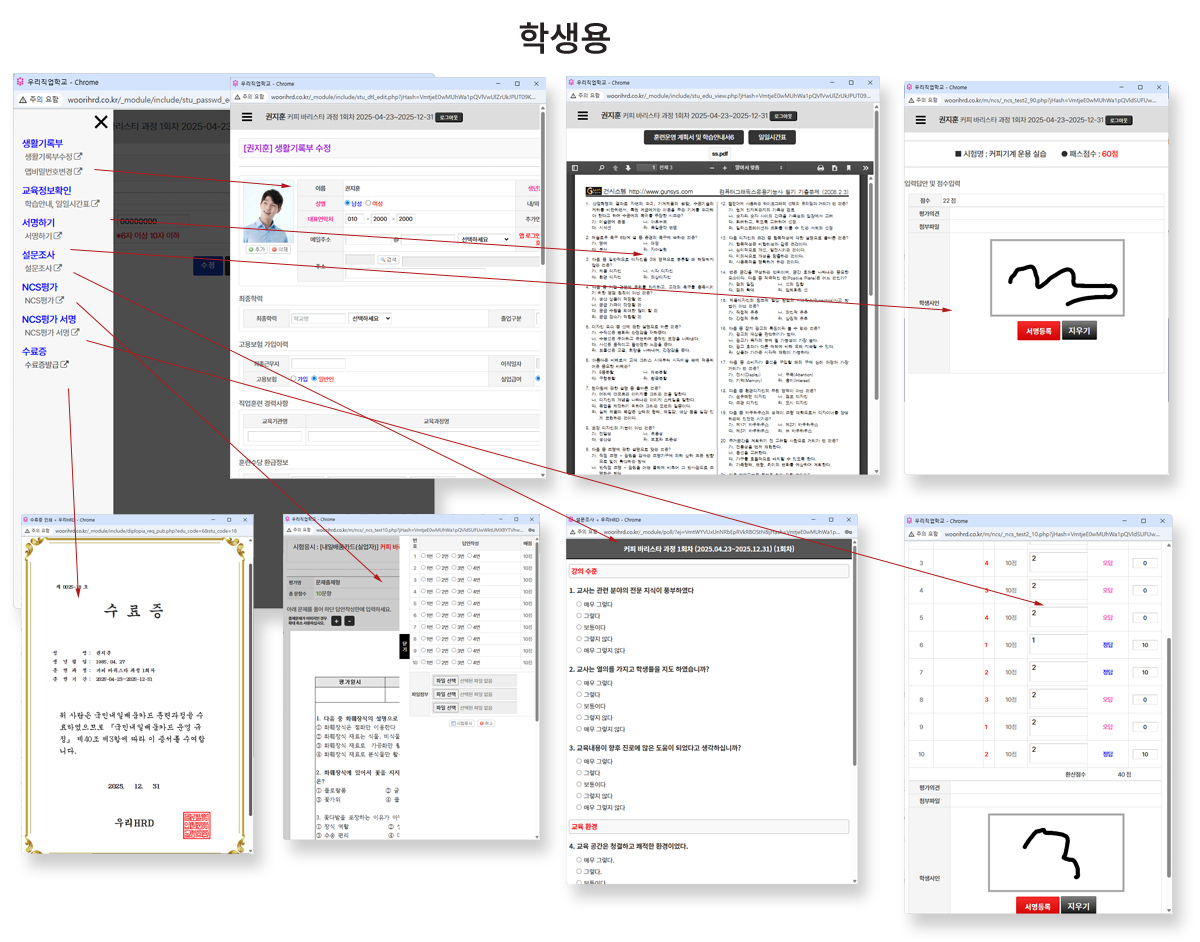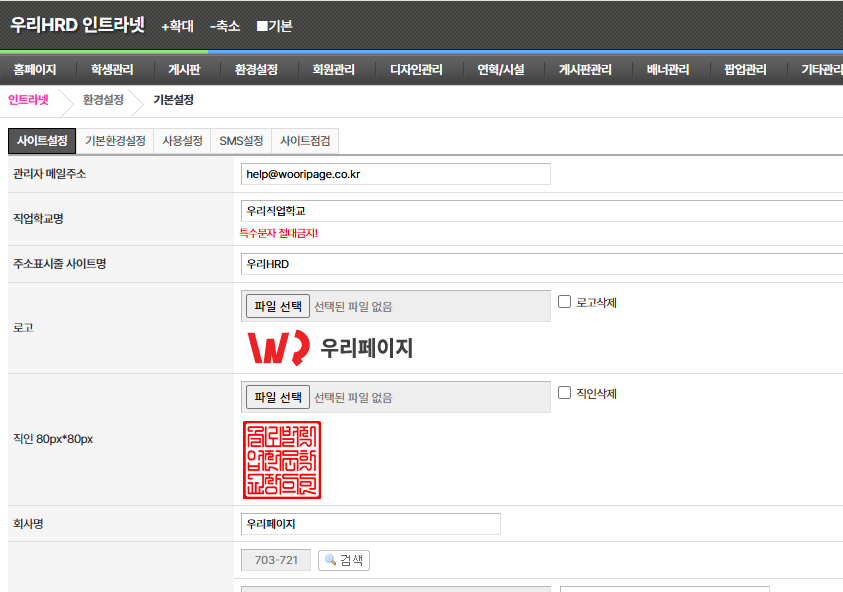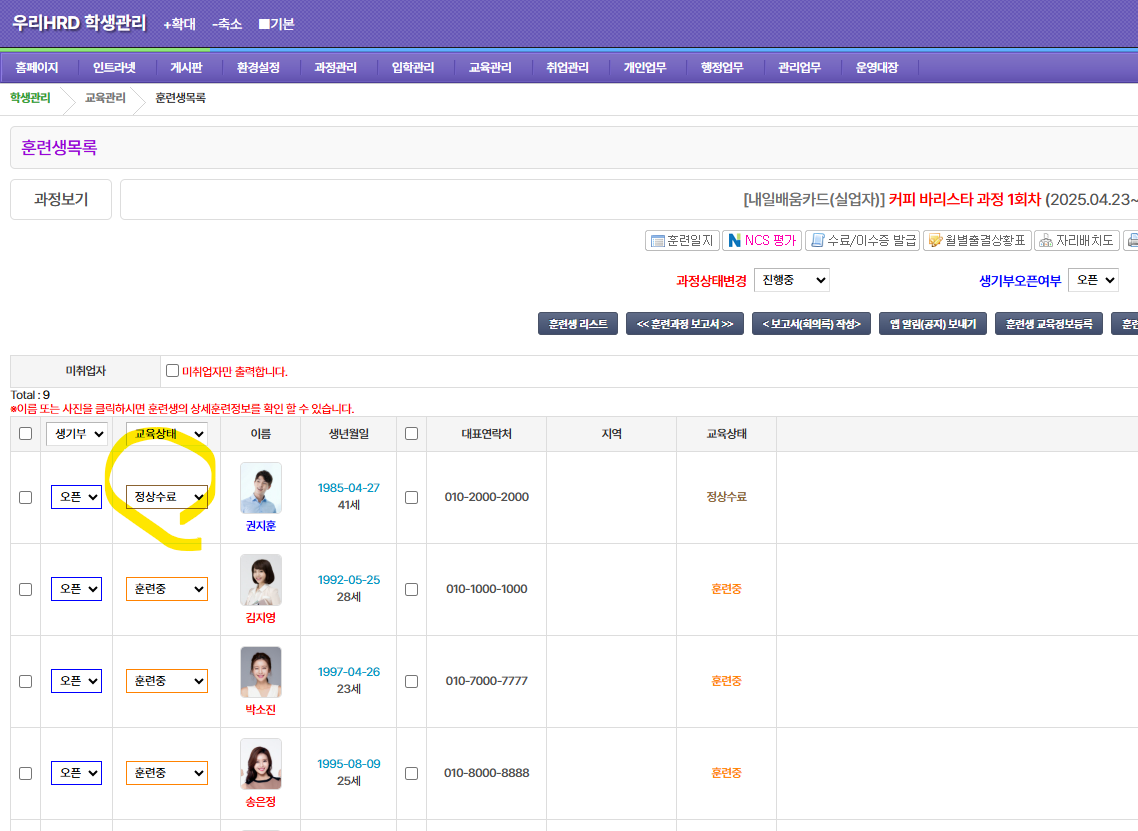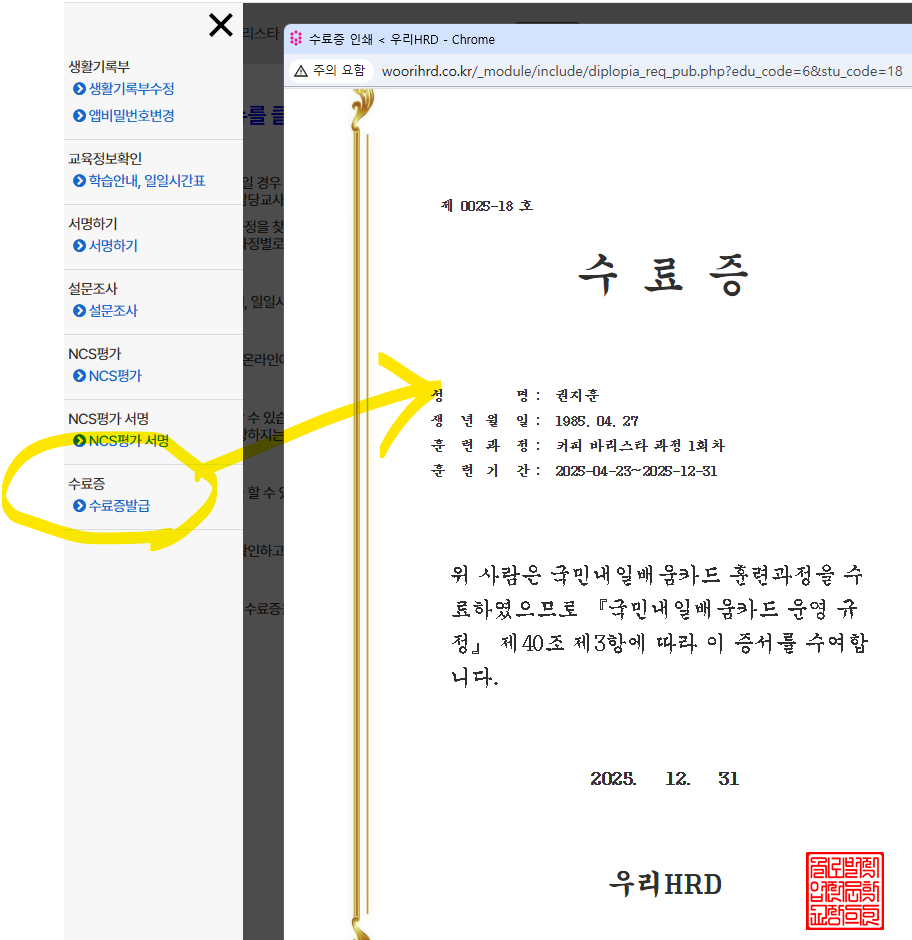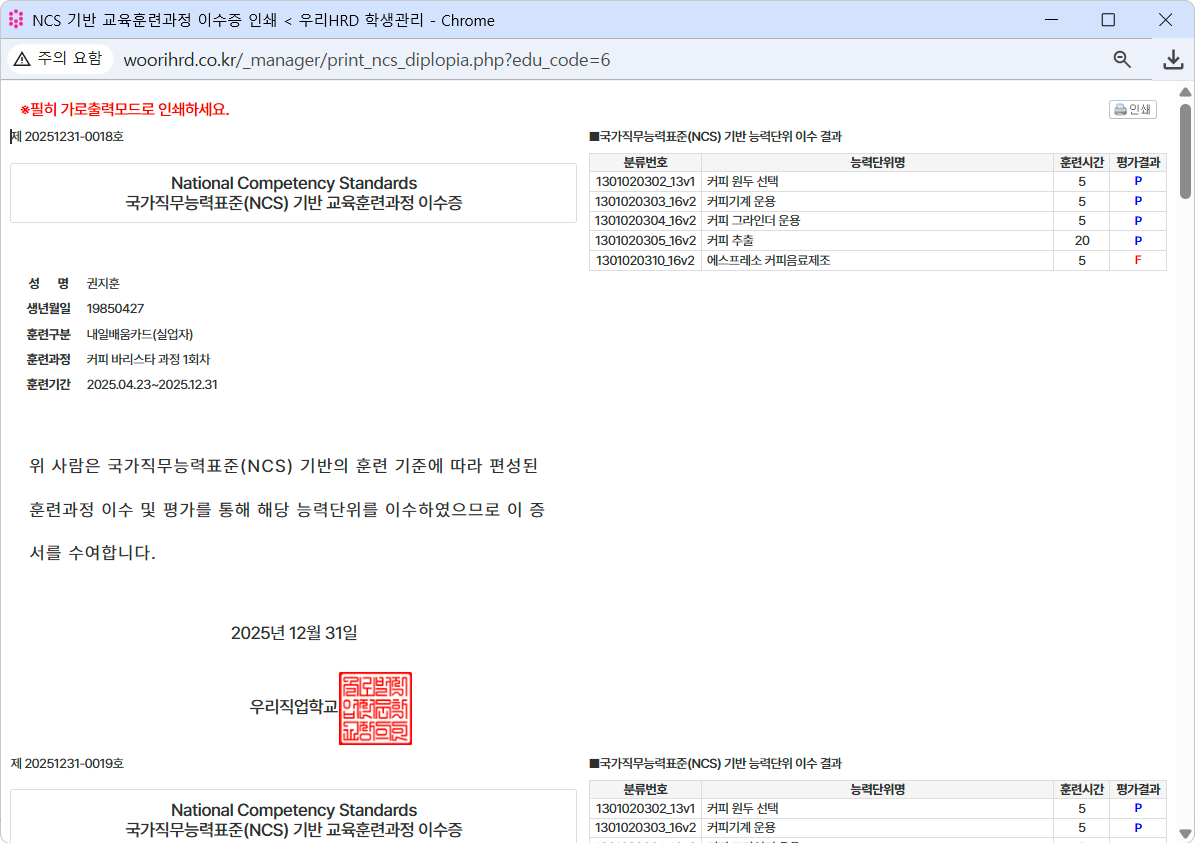우리페이지 솔루션을 처음구입 사용하는 기관기준(최신버전 - 학생용 웹활용)
처음부터 순서대로 따라하십시오.
기존사용기관도 체계적으로 다시 사용하고 싶다면, 업그레이드 요청하시고 따라하십시오.
- PC가 없어도 휴대폰에서 완벽처리가 가능합니다.
- 훈련진행과 결과물은 100% 종이 출력없이 온라인에서 가능합니다.
1. 회원가입
- admin이라는 최고관리자 아이디와 비번이 제공.
- 교직원을 각자회원에 가입하고, admin 로그인 후 그룹지정.
- 교사 - 과정등록에서 교사로 지정되면 해당반에 접근 관리.
- 행정 - 모든반에 접근이 가능하고 교사의 업무를 보조.
- 관리자 - 모든반에 접근하고, 기록 및 삭제기능.
- 교직원 각자 로그인 후 도장등록
2. 과정등록
- 학생관리 > 과정관리 > 훈련분야설정
- 학생관리 > 과정관리 > 과정등록
- 학생관리 > 입학관리 > 입학접수현황 - 훈련생등록
- 과정상태변경 모집중, 모집/진행, 진행중, 종료, 관리종료
- 학생관리 > 교육관리 > 진행중인과정
3. 행정 - 오리엔테이션을 위한 설정
- 훈련생 - 학생용으로 온라인에서 생기부,교육정보확인,서명,설문,평가
- 교사 - 훈련생이 등록한 정보 확인
개인PC가 없는 경우에도 휴대폰으로 훈련생 필수정보확인,서명(개인정보수집동의서,교재수령 등),평가,설문,수료증 가능합니다.
* 평가시 평가앱도 가능하지만 웹에서도 완벽가능합니다.
* 웹은 해당훈련기관 훈련생으로서 알아야하고, 해야할 일을 한번 로그인 후 처리가능하게 모아두었습니다.
네이버에서 QR코드생성 바로가기
http://홈페이지주소/_module/include/stu_login.php 이 주소로 QR 코드를 만드십시오.
그리고 교실에 비치하면 됩니다.
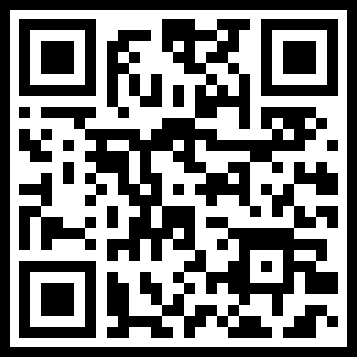 <- 지금 QR코드로 확인해 보십시오.
<- 지금 QR코드로 확인해 보십시오.
아래 정보로 확인이 가능합니다.
대표연락처 : 010-2000-2000
앱 비밀번호 : 00000000
과정선택 : 커피 바리스타 과정 1회차
를 선택하시면 확인이 가능합니다.
개인PC가 있는경우 바탕화면에 바로가기 생성해 두시면 편합니다.
* 바로가기 생성방법 바로가기
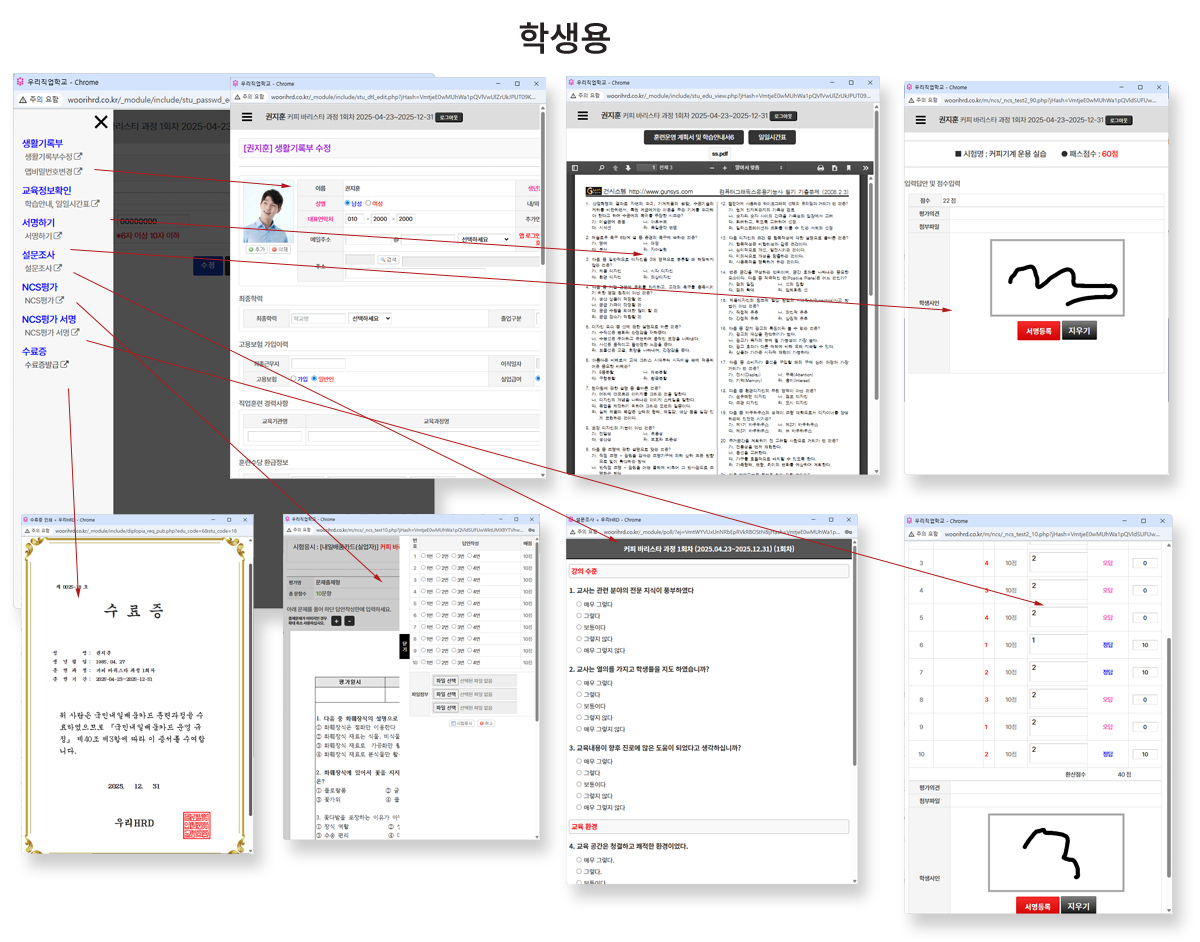
- 훈련생 설문조사를 위한 설정
- 훈련생 사전평가를 위한 설정
4. 행정 - 훈련을 위한 설정
- 결재라인설정
- 담당 - 항상 작성자가 담당입니다.
- 원장 - admin 아이디는 기본 최종결재자입니다. 결제라인설정에서 추가 결재자를 지정할 수 있습니다.(원장 명칭도 변경가능)
* 모든 문서는 작성자 아이디가 기록되어 로그인 하게되면, 담당자 결재를 할 수 있는 버튼이 생깁니다.
* admin으로 로그인 후 문서를 작성하면 admin으로 로그인 후 담당자 결재가 가능합니다. - 잘못된 방법 [자주하는 실수]
* 과정별 담당교사를 지정하고 담당교사로 로그인 후 훈련일지,상담일지 등 문서를 작성, 로그인 후 담당자 결재를 해야합니다. - 정확한 방법
- 시설,장비등록
- 교직원등록
- 훈련일지 사전등록
- 산업체수요조사 등록 및 활용
5. 교사 - 훈련생관리
- (교사)생활기록부, 상담기록부, 자격증, 취업알선, 취업
- (교사)평가, 설문조사 보고서 연동작성
6. 교사 - 평가관리
- 문제출제형 – 온라인 사지선다, 서술형
- 5개선택 체크리스트
- 3개선택 체크리스트
- 2개선택 체크리스트
- 문항별점수입력형 – 문항별로 점수기입
- 점수직접입력형 – 오프라인에서 평가 채점한 점수를 입력
- 훈련생 – 학생용으로 평가실시
- 교사 – 훈련생 평가 확인, 재평가 실시, 보고서연동
7. 행정 - 반복되는 훈련과정 복사등록
- 과정 복사생성
- 이전과정에서 전체평가 복사
- 이전과정에서 전체보고서 복사
- 설문조사 복사
- 훈련일지 추가
- 훈련생 서명을 위한 설정
- 훈련생 교육정보확인을 위한 파일등록
8. 교사 - 훈련과정 진행
- 오리엔테이션 실시
- 훈련생관리
- 평가실시 – 평가 보고서 작성
- 설문실시 – 설문 보고서 작성
9. 기타 설정할것
학생용 > 수료증 설정
- 인트라넷 > 환경설정 > 사이트설정에서 직인등록
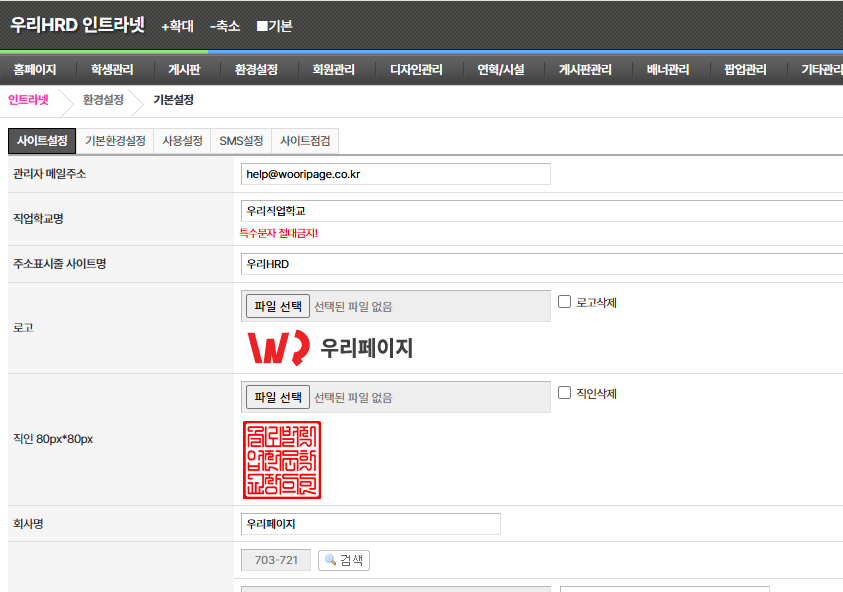
- 학생관리 > 교육관리 > 진행중인과정,종료과정 에서 과정선택 훈련생 80%수료,정상수료,수료후 취업 선택
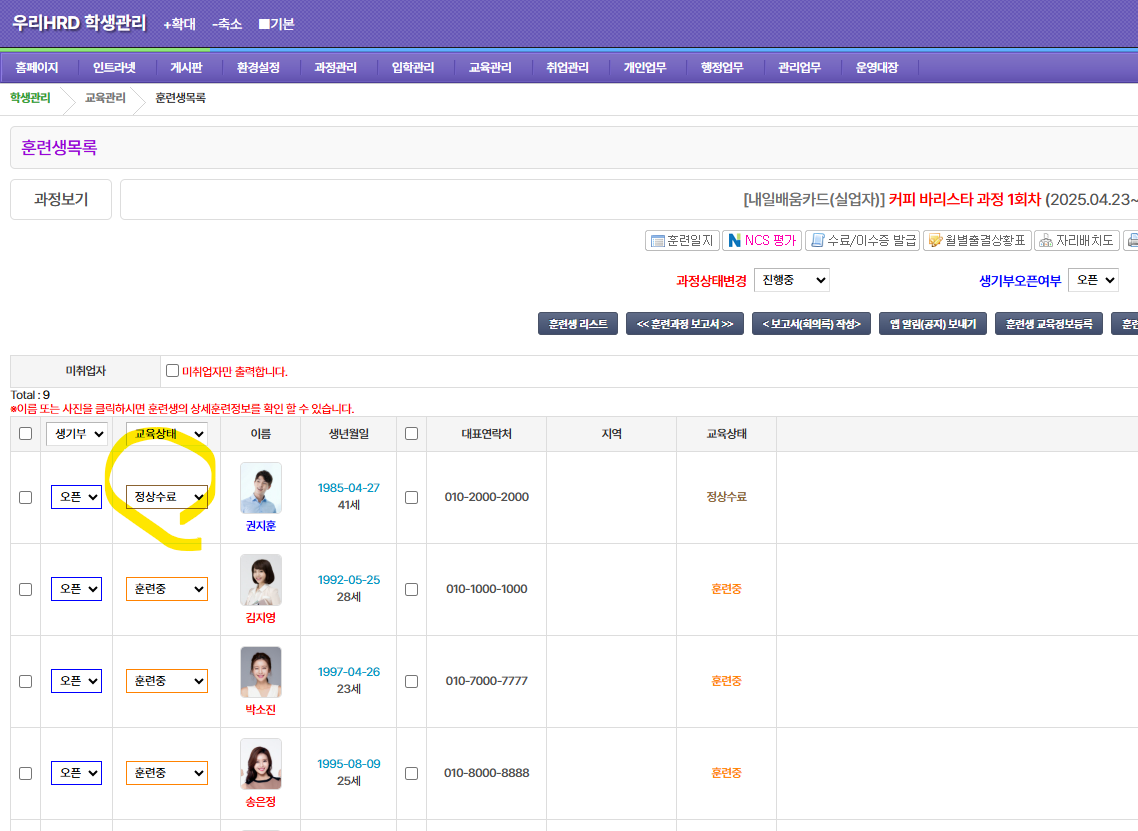
- 학생용에서 수료증발급
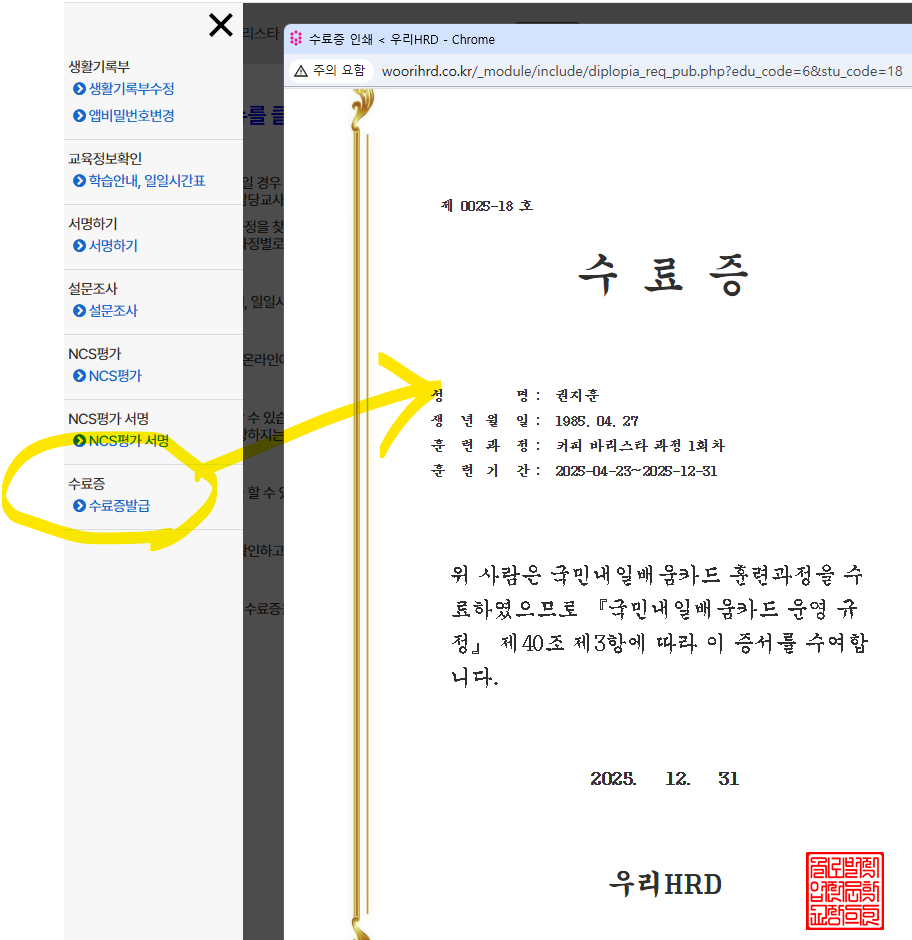
- 훈련과정보고서 > NCS교육훈련과정 이수증 출력
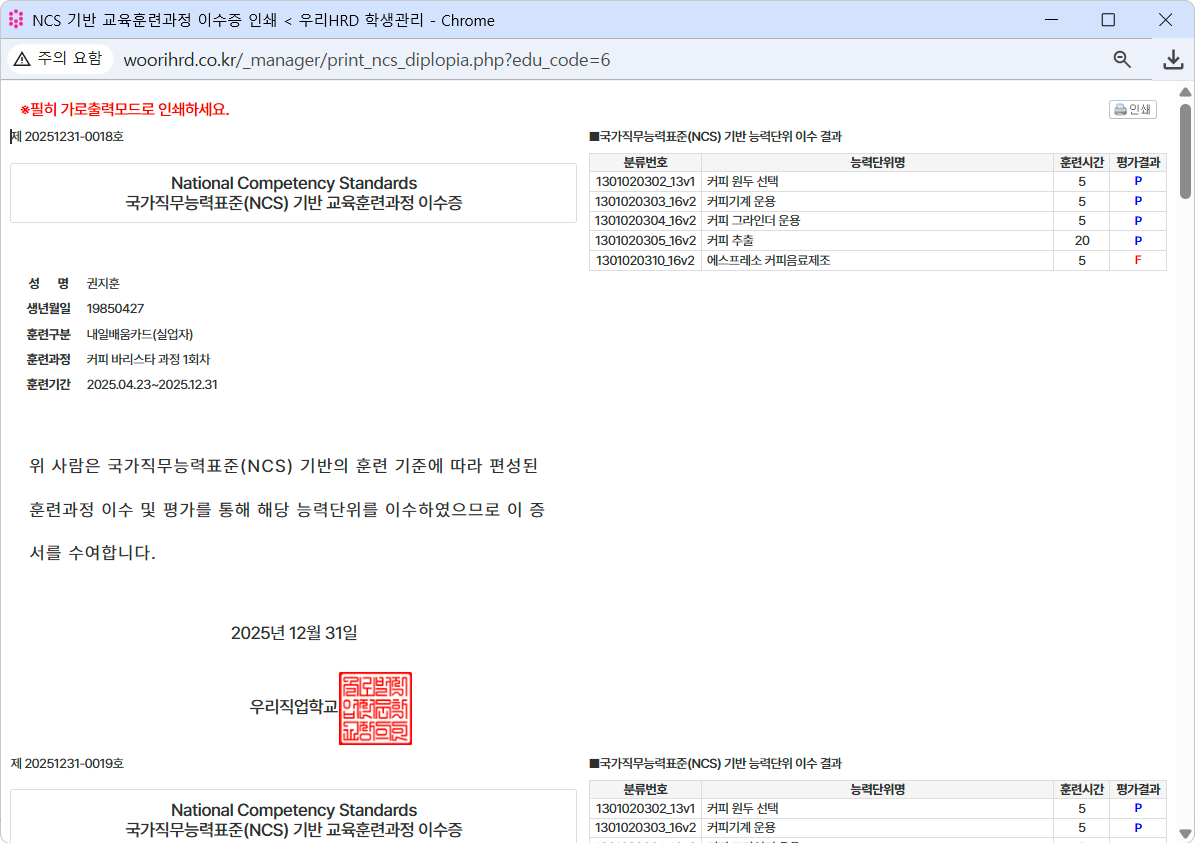
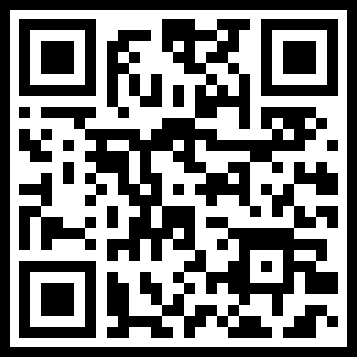 <- 지금 QR코드로 확인해 보십시오.
<- 지금 QR코드로 확인해 보십시오.